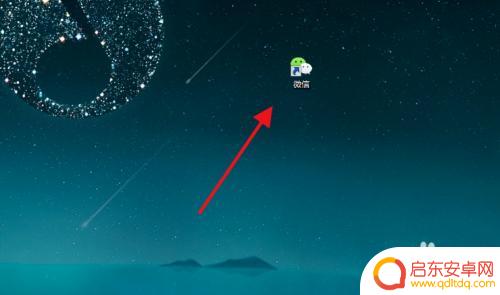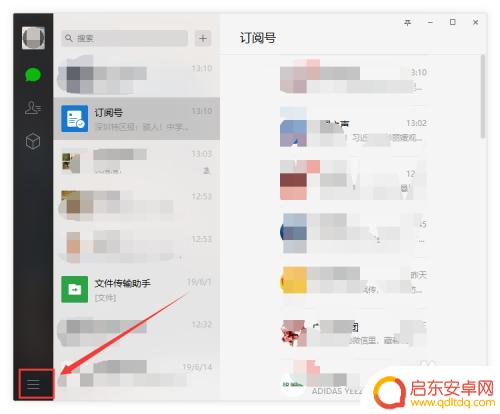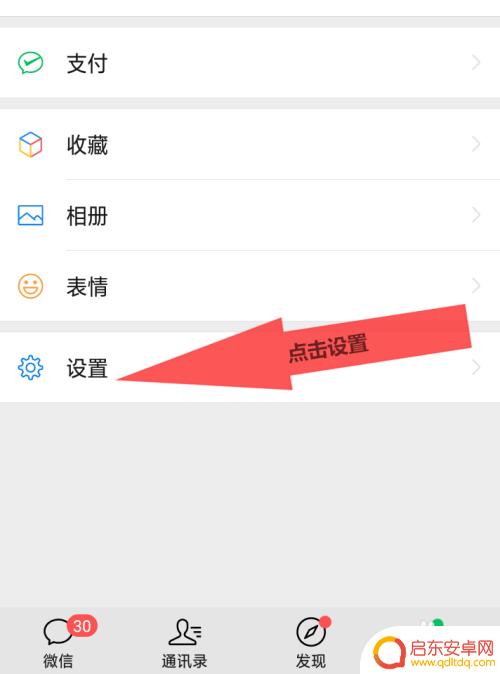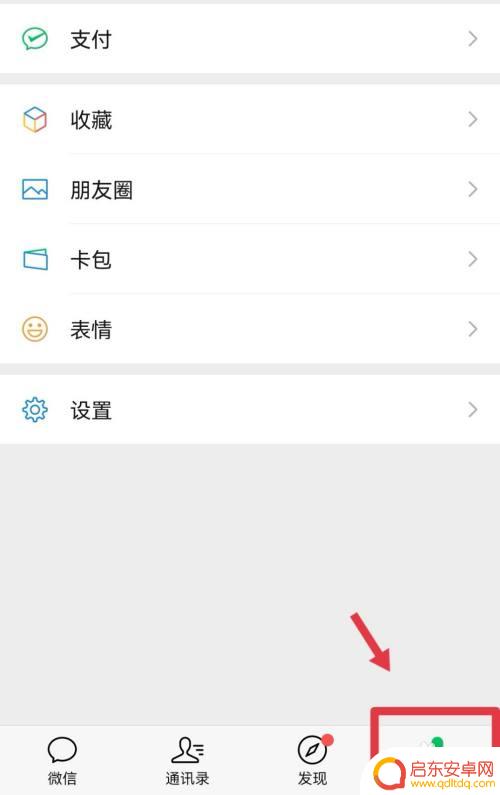手机和手机微信怎么同步 怎么同步手机微信的聊天记录到电脑
在现代社会中手机已经成为人们日常生活中不可或缺的工具之一,而手机微信作为人们沟通交流的主要方式之一,其中保存着许多宝贵的聊天记录。由于手机存储空间有限或者想要将聊天记录备份到电脑上,很多人都想知道如何将手机微信的聊天记录同步到电脑上。如何实现手机和手机微信的同步,以及如何将手机微信的聊天记录同步到电脑上,成为了许多人关注的焦点。接下来我们就来探讨一下这个问题。
怎么同步手机微信的聊天记录到电脑
方法如下:
1.打开手机微信,进入到我的页面,在页面上可见“设置”,
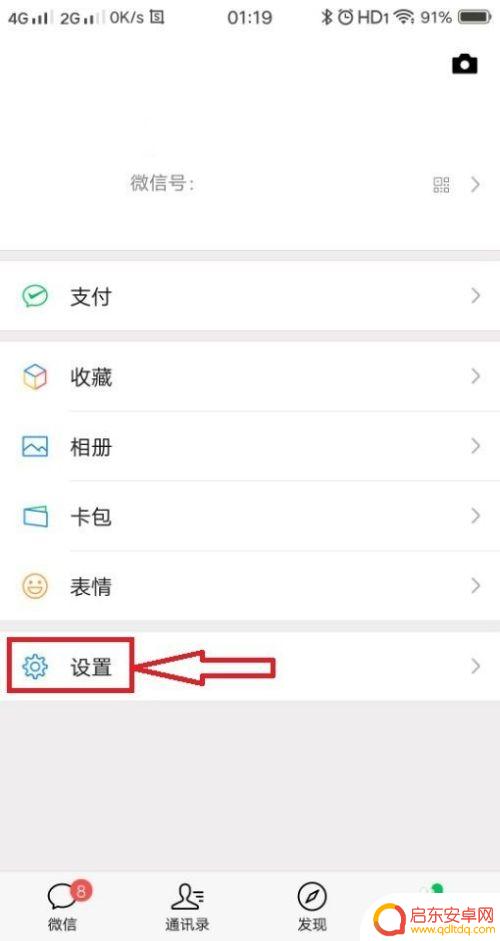
2.点击进入到微信设置页面,在页面上找到“聊天”设置,
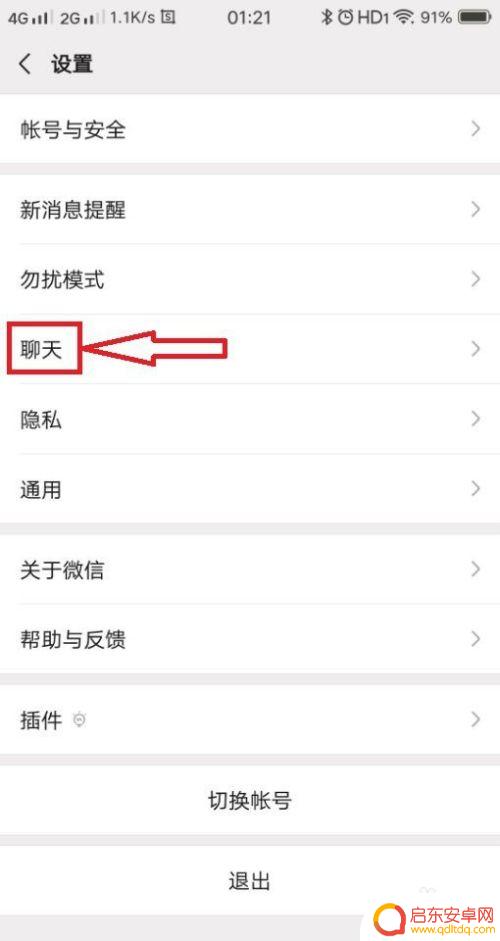
3.点击进入到聊天的设置页面,在页面上可见“聊天记录备份与迁移”,
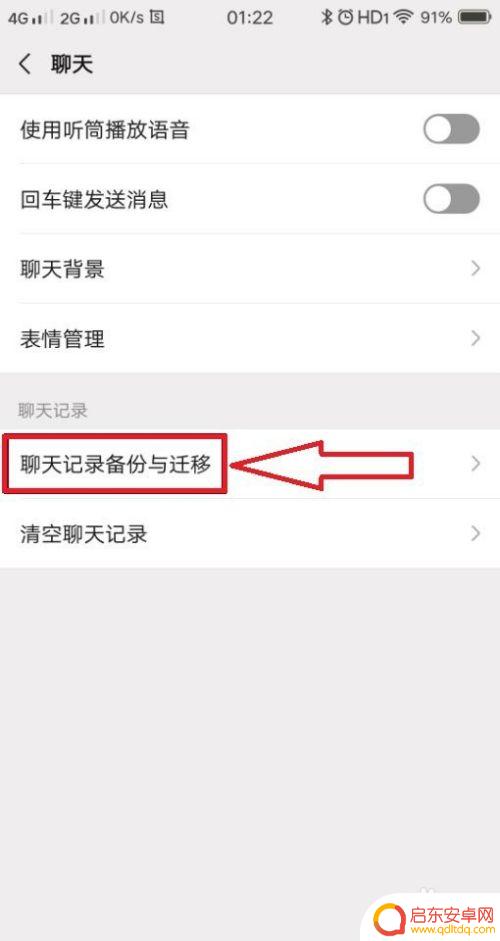
4.点击进入到聊天记录备份与迁移的设置页面,在页面上可见“迁移聊天记录到另一台设备”,
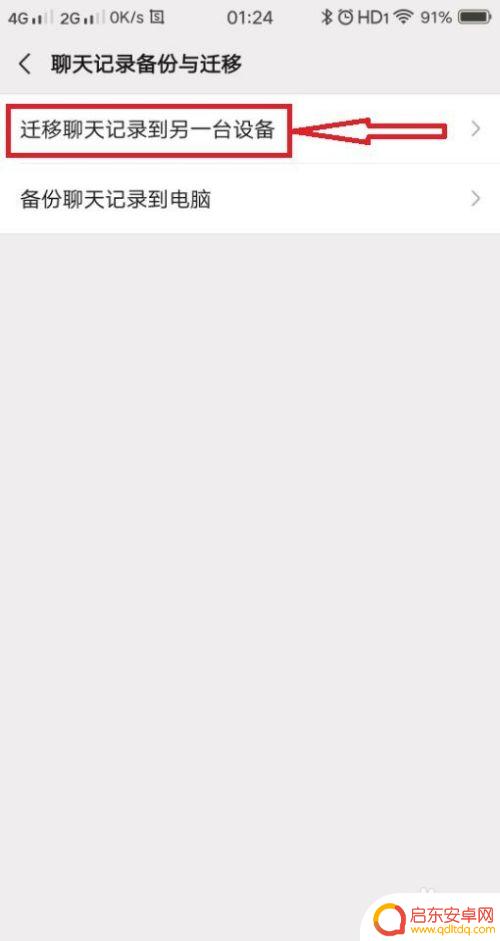
5.点击“迁移聊天记录到另一台设备”,进入到聊天记录迁移的页面,在页面上可见“选择聊天记录”,
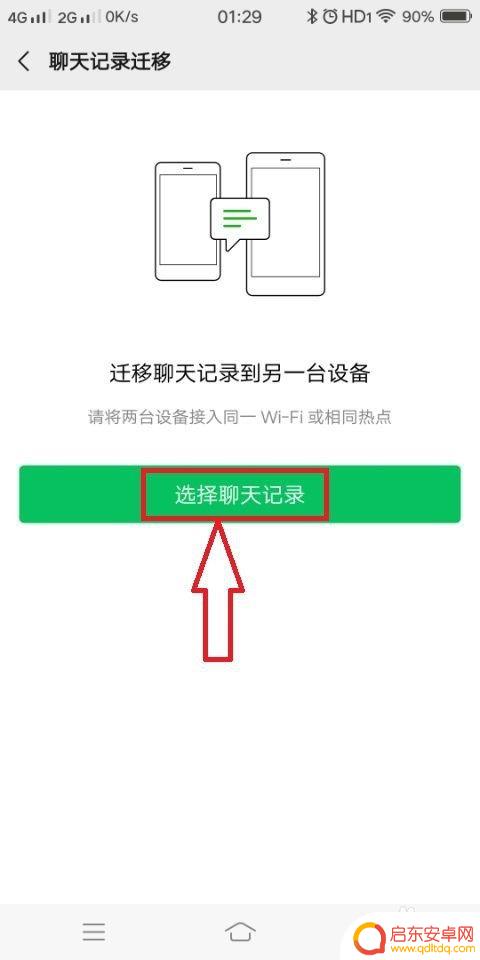
6.点击“选择聊天记录”,进入到聊天记录的选择页面,
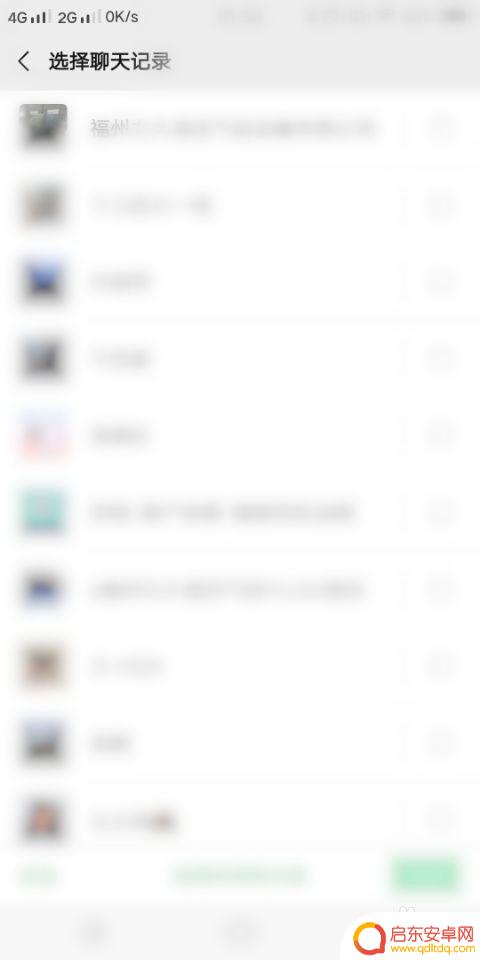
7.在页面上勾选需要同步的聊天记录,然后点击右下角的的完成。进入到聊天记录迁移的页面,在页面上可见微信登录的二维码。
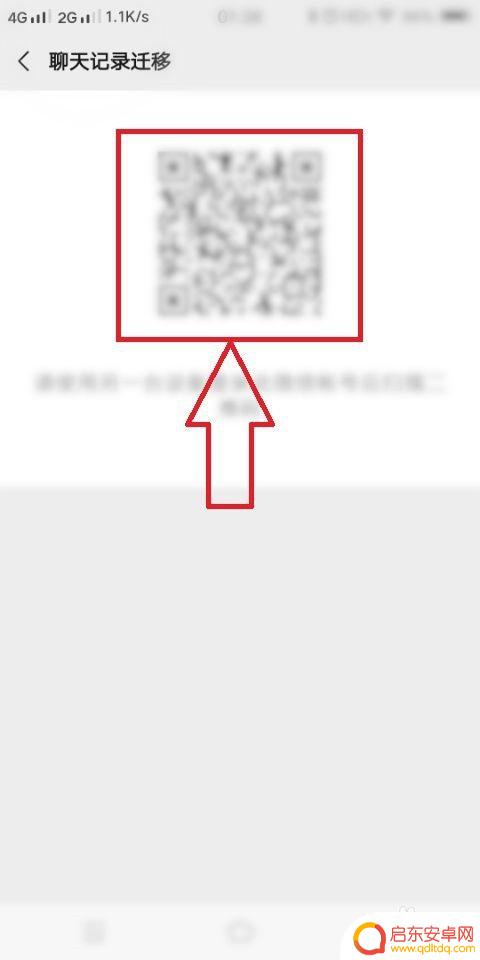
8.然后使用另外一台手机或者设备,打开微信,进入到微信的登录页面,登录到要同步的微信号。

9.登录完成后,点击页面右上角的加号,
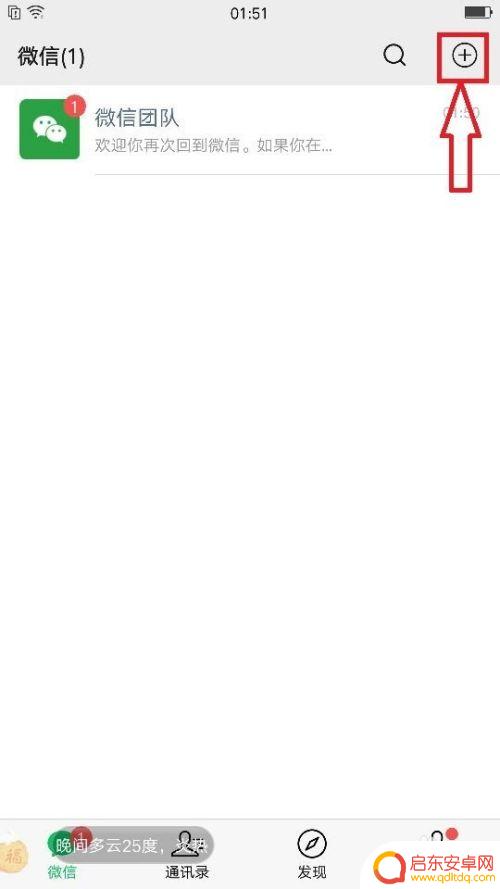
10.点击加号,弹出下拉子菜单,在子菜单中可见“扫一扫”,
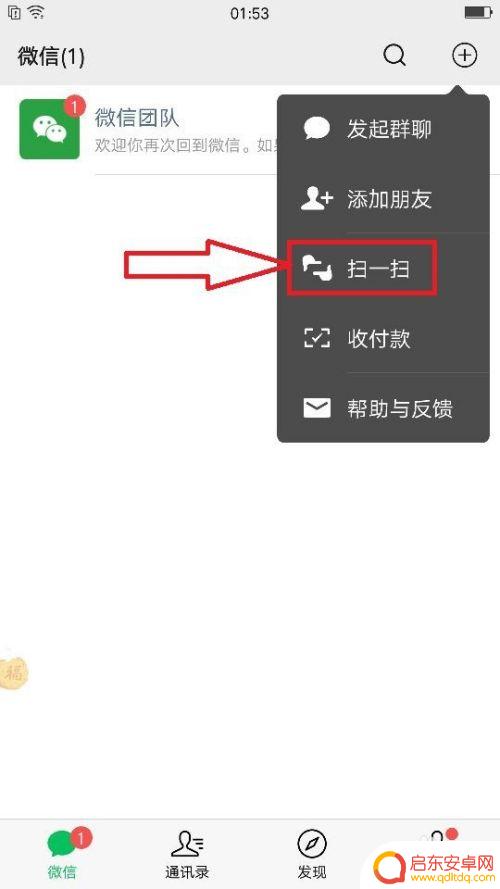
11.点击“扫一扫”,弹出二维码和条码的扫描页面。然后扫一扫聊天记录迁移的二维码,即可将原来手机微信聊天记录导入到新手机或设备,从而完成同步聊天记录。
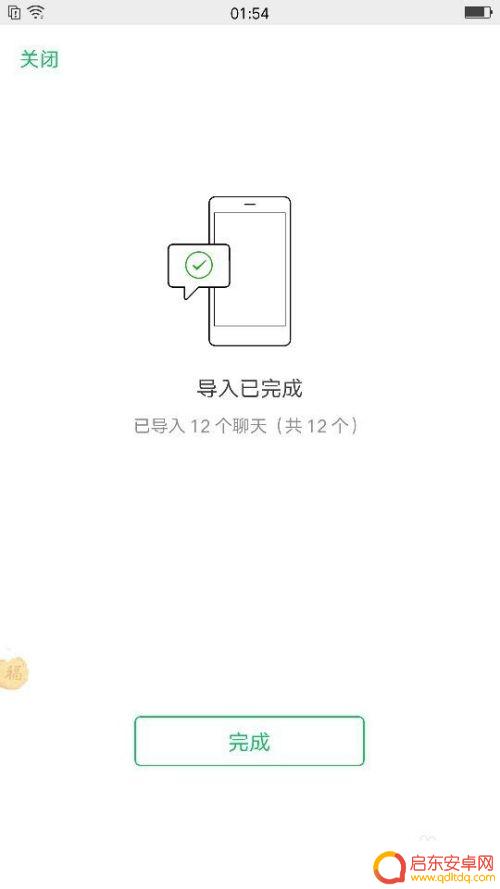
12.总结:1、打开原来设备微信,
2、依次进入到设置-聊天--聊天记录备份与迁移,
3、生成迁移记录的二维码,
4、打开新设备微信,登录到微信号,
5、使用扫一扫,扫描迁移二维码,同步聊天记录。
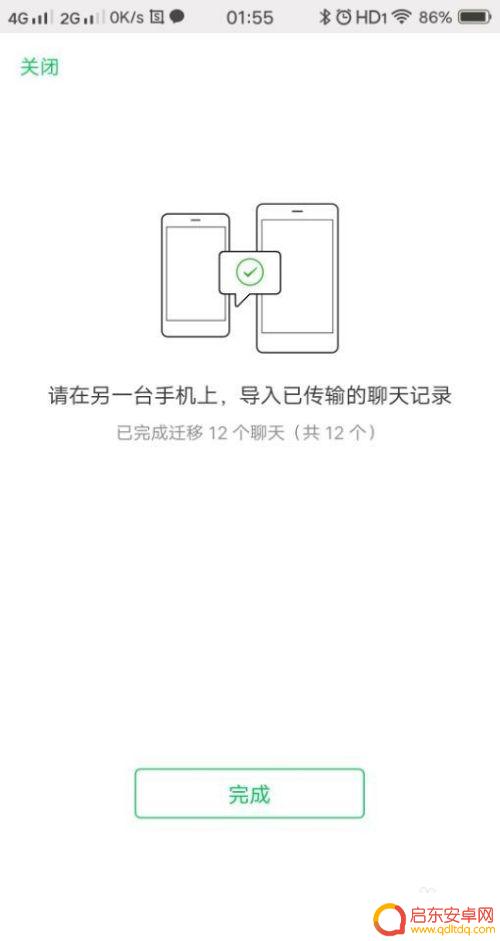
以上就是手机和手机微信如何同步的全部内容,有出现这种情况的朋友不妨根据小编的方法来解决,希望能对大家有所帮助。
相关教程
-
微信新手机怎么同步聊天记录 怎么同步手机微信的聊天记录到电脑
在日常生活中,我们经常使用手机进行微信聊天,但有时候我们可能需要将手机上的聊天记录同步到电脑上进行保存或者备份,如何才能实现手机微信的聊天记录同步到电脑呢?现在让我们一起来探讨...
-
微信和电脑可以同步吗怎么弄 电脑同步微信聊天记录
微信作为一款热门的即时通讯工具,已经成为我们日常生活中不可或缺的一部分,有时候我们可能会希望在电脑上查看或备份微信聊天记录,这时就需要将微信与电脑进行同步。微信和电脑可以实现同...
-
如何将电脑微信的聊天记录转移到另一台电脑 电脑微信聊天记录同步到另一台电脑
随着科技的不断发展,我们在日常生活中使用电脑进行工作和娱乐的频率越来越高,而微信作为一款便捷的社交工具,我们在电脑上进行聊天记录保存也变得十分重要。当我们需要将电脑微信的聊天记...
-
如何同步对方手机微信 怎么同步手机微信的聊天记录到电脑
在现代社会手机已经成为人们生活中不可或缺的一部分,微信作为一款最受欢迎的社交软件之一,更是被广泛应用于日常沟通中。有时候我们可能会需要将手机上的微信聊天记录同步到电脑上,以便更...
-
微信聊天记录如何同步另一台手机 怎么让另一台手机上显示和同步微信聊天记录
在日常生活中,我们经常会遇到需要将微信聊天记录同步到另一台手机的情况,有时候我们可能需要在工作手机和个人手机之间切换,或者在更换手机时需要将之前的聊天记录迁移过去。如何让另一台...
-
微信怎么在两个手机上同步聊天记录 怎么实现两个手机微信聊天记录的同步
随着移动通信技术的不断发展,微信已经成为了人们日常生活中不可或缺的社交工具,在使用微信的过程中,很多人都会面临一个问题:如何在两个手机上同步聊天记录。毕竟我们在不同的手机上使用...
-
手机access怎么使用 手机怎么使用access
随着科技的不断发展,手机已经成为我们日常生活中必不可少的一部分,而手机access作为一种便捷的工具,更是受到了越来越多人的青睐。手机access怎么使用呢?如何让我们的手机更...
-
手机如何接上蓝牙耳机 蓝牙耳机与手机配对步骤
随着技术的不断升级,蓝牙耳机已经成为了我们生活中不可或缺的配件之一,对于初次使用蓝牙耳机的人来说,如何将蓝牙耳机与手机配对成了一个让人头疼的问题。事实上只要按照简单的步骤进行操...
-
华为手机小灯泡怎么关闭 华为手机桌面滑动时的灯泡怎么关掉
华为手机的小灯泡功能是一项非常实用的功能,它可以在我们使用手机时提供方便,在一些场景下,比如我们在晚上使用手机时,小灯泡可能会对我们的视觉造成一定的干扰。如何关闭华为手机的小灯...
-
苹果手机微信按住怎么设置 苹果手机微信语音话没说完就发出怎么办
在使用苹果手机微信时,有时候我们可能会遇到一些问题,比如在语音聊天时话没说完就不小心发出去了,这时候该怎么办呢?苹果手机微信提供了很方便的设置功能,可以帮助我们解决这个问题,下...